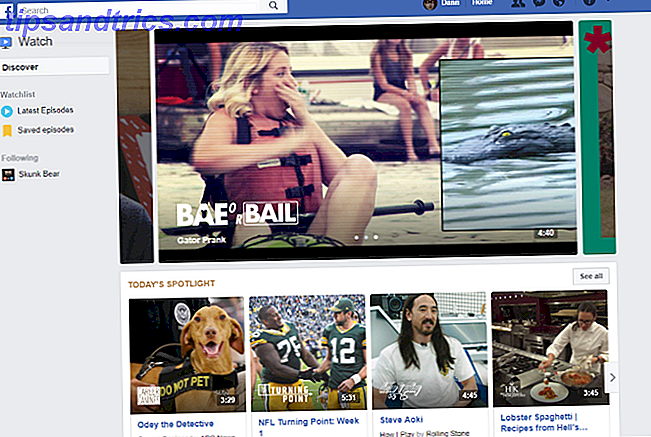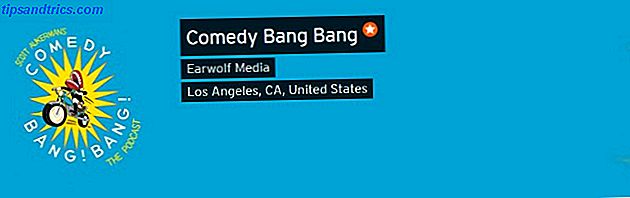Modern teknik betyder att det är lätt att få dina enheter på nätet och inte ge en andra tanke på vad din IP-adress är, men kanske du vill gå vidare. Om du felsöker en IP-konfliktproblem Vad är en IP-konflikt, och hur löser du den? Vad är en IP-konflikt, och hur löser du den? Har någon av dina enheter någonsin visas ett felmeddelande om en IP-adress konflikt? Läs mer, konfigurera flera enheter på ett nätverk eller helt enkelt nyfiken, det är bra att veta hur du visar din IP-adress och ändrar den om det behövs.
I Windows kan du enkelt se din IP-adress genom att skriva cmd i Start-menyn för att öppna en kommandotolk och sedan skriva ipconfig . Detta kommer att ge konfigurationsinformation för alla nätverksadaptrar på din maskin (till exempel Ethernet och trådlös), så att du kan visa IP-adressen och mer för var och en.
På ett nätverk kan du släppa denna IP-adress och få en ny genom att skriva ipconfig / release, följt av ipconfig / renew .
Om du vill ställa in en statisk IP-adress istället tilldelas en varje gång du ansluter, öppna Start-menyn och skriv Nätverks- och delningscenter för att starta den här menyn. Där du ser Anslutningar klickar du på den blå texten bredvid den (förmodligen Wi-Fi ).
Klicka på Egenskaper i fönstret som resulterar och slutligen dubbelklicka på Internet Protocol Version 4 . Här kan du manuellt slå in en IP-adress som den här enheten alltid kommer att använda, även efter en omstart. Se till att du markerar kryssrutan för att Validera inställningar vid utträde så att om du lägger in en dålig adress kan du genast få reda på det.
Du behöver förmodligen inte ställa in en statisk IP-adress Vad är en statisk IP-adress, hur får jag en och dess fördelar / nackdelar Vad är en statisk IP-adress, hur får jag en och dess fördelar / nackdelar I hemnätverk, IP adresser är vanligtvis inte fasta, men de faller inom specifika områden. En statisk IP-adress ändras inte. Vilka är fördelarna med detta, och varför vill du ha en? Läs mer för din egen grundläggande användning, men det är en användbar bit av kunskap om du någonsin behöver det!
Letar du efter mer IP-adress roligt? Kolla in hur man spårar en IP-adress till sin ursprungs-PC Hur man spårar en IP-adress till en dator och hur man hittar din egen Hur man spårar en IP-adress till en dator och hur man hittar din egen Vill du se din IP-adress dator? Kanske vill du upptäcka var en annan dator är belägen? Olika gratis verktyg finns tillgängliga som berättar mer om en dator och dess IP-adress. Läs mer .
Bildkredit: Rob Bouwman via Shutterstock.com